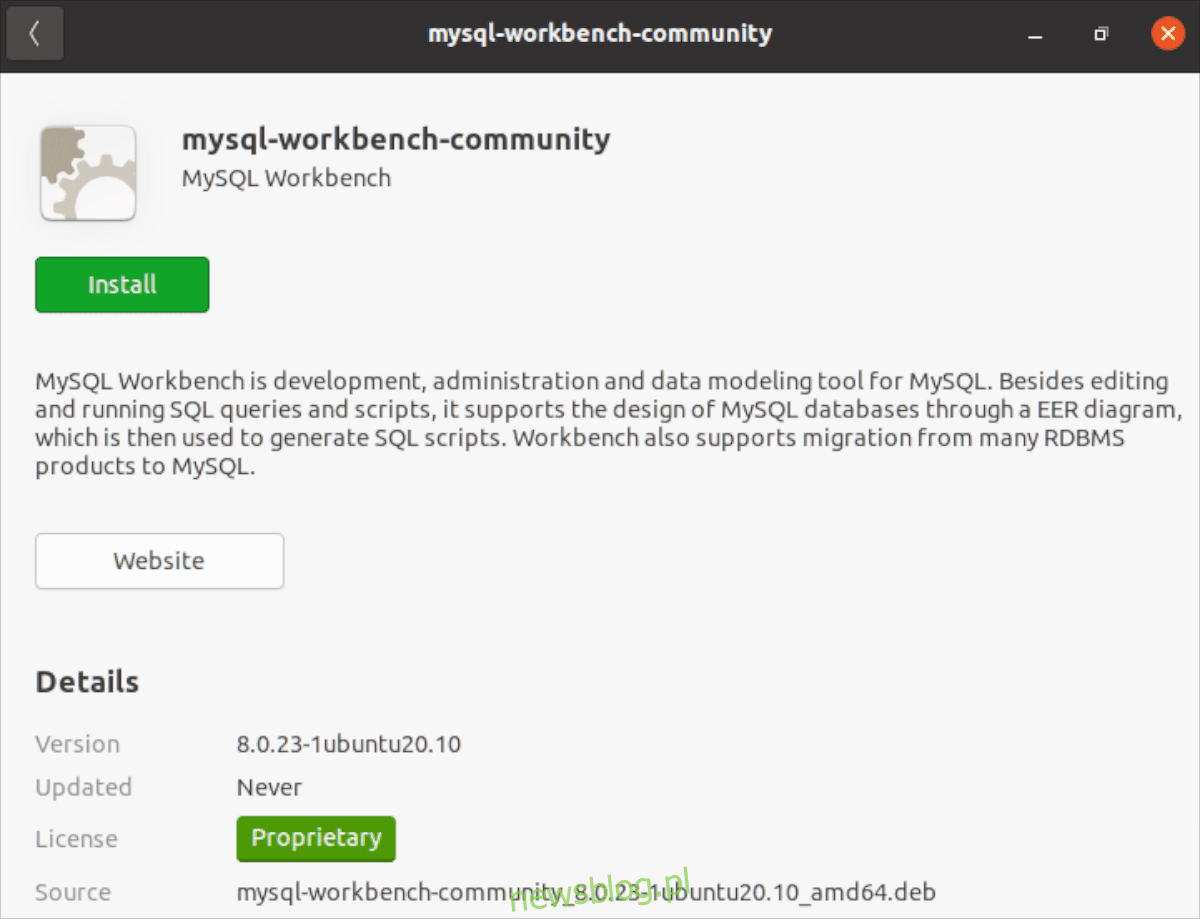
MySQL Workbench là một công cụ trực quan đa nền tảng cho phép người dùng quản lý cơ sở dữ liệu SQL và phát triển SQL. Trong hướng dẫn này, chúng tôi sẽ chỉ cho bạn cách tải và chạy tiện ích MySQL Workbench trên Ubuntu Linux.
Tải xuống MySQL Workbench cho Ubuntu
Bàn làm việc MySQL có sẵn cho tất cả các phiên bản mới nhất của Ubuntu. Trước hết, phần mềm dành cho phiên bản LTS. Tuy nhiên, nó có thể chạy trên bất kỳ phiên bản Ubuntu nào vì các gói được cập nhật thường xuyên.
Để tải xuống MySQL Workbench mới nhất trên Ubuntu, bạn cần truy cập trang web của họ. Thật không may, bạn không thể tải xuống trực tiếp từ dòng lệnh do trang MySQL.
Để tải xuống phiên bản mới nhất của MySQL Workbench cho PC chạy Ubuntu của bạn, hãy làm theo các hướng dẫn bên dưới tương ứng với phiên bản Ubuntu hiện tại của bạn.
Lưu ý: MySQL Workbench và hoạt động trên Ubuntu cũng sẽ hoạt động trên mọi hệ điều hành Linux dựa trên Ubuntu. Người dùng cũng có thể chạy các ứng dụng trên Debian và các hệ điều hành dựa trên Debian.
Ubuntu 20.10
Để tải xuống MySQL Workbench trên Ubuntu 20.10, hãy truy cập trang web Workbench. Trên trang web, hãy tìm menu thả xuống “Chọn hệ điều hành”. Đặt menu này thành “Ubuntu Linux”.
Sau khi menu được đặt thành Ubuntu Linux, hãy tìm “Ubuntu Linux 20.10 (x86, 64-bit), gói DEB” và nhấp vào nút tải xuống bên cạnh để tải xuống phiên bản mới nhất của gói.
Ubuntu 20.04
Nếu bạn muốn tải MySQL Workbench trên Ubuntu 20.04, hãy bắt đầu bằng cách truy cập trang web Workbench. Trên trang web, tìm menu thả xuống “Chọn hệ điều hành” và đặt thành “Ubuntu Linux”.
Khi menu được đặt thành “Ubuntu Linux”, các liên kết tải xuống sẽ xuất hiện. Tìm “Ubuntu Linux 20.04 (x86, 64-bit), gói DEB” và chọn nút tải xuống bên cạnh để tải xuống gói.
Ubuntu 18.04
Nếu bạn vẫn đang sử dụng Ubuntu 18.04 và muốn cài đặt ứng dụng MySQL Workbench, đây là những việc cần làm. Trước tiên, hãy truy cập trang web và tìm menu thả xuống “Chọn hệ điều hành”. Đặt nó thành “Ubuntu Linux”.
Sau khi menu được thiết lập, các liên kết tải xuống sẽ xuất hiện trên trang. Tìm tùy chọn “Ubuntu Linux 18.04 (x86, 64-bit), gói DEB” và nhấp vào liên kết tải xuống bên cạnh để tải xuống gói mới nhất.
Tải xuống xác minh
Cần xác minh gói bạn đã tải xuống từ trang MySQL. Việc xác minh tính toàn vẹn của các tệp này đảm bảo rằng bạn đang cài đặt phần mềm an toàn và nguyên vẹn.
Để xác minh tính toàn vẹn của các gói DEB MySQL Workbench, hãy truy cập tài liệu MySQL Workbench chính thức. Tài liệu nêu chi tiết cách bạn có thể xác minh chữ ký trên gói hàng của mình để xác định xem nó có an toàn khi sử dụng hay không.
Cài đặt MySQL Workbench trên Ubuntu – thiết bị đầu cuối
Để cài đặt MySQL Workbench trên Ubuntu thông qua Terminal, hãy làm như sau. Đầu tiên, khởi chạy một cửa sổ đầu cuối. Để khởi chạy một cửa sổ đầu cuối trên màn hình nền Ubuntu, hãy nhấn Ctrl + Alt + T trên bàn phím. Hoặc tìm kiếm “Terminal” trong menu ứng dụng.
Khi cửa sổ đầu cuối mở ra, hãy sử dụng lệnh CD để điều hướng đến thư mục “Tải xuống”. Thư mục này chứa gói MySQL DEB.
cd ~/Downloads
Từ đây bạn có thể cài đặt gói MySQL DEB. Để thực hiện việc này, hãy sử dụng lệnh cài đặt apt bên dưới.

sudo apt install ./mysql-workbench-community_*_amd64.deb
Sau khi nhập lệnh trên, Ubuntu sẽ phát hiện gói trong thư mục “Tải xuống” và tự động phát hiện mọi phụ thuộc và thư viện cần được cài đặt cùng với nó.
Sau khi Ubuntu thu thập xong mọi thứ, bạn sẽ thấy lời nhắc hỏi bạn có muốn cài đặt phần mềm hay không. Lúc này, nhấn nút Y để xác nhận. Sau khi xác nhận, Ubuntu sẽ cài đặt MySQL Workbench trên hệ thống của bạn.
Khi quá trình cài đặt hoàn tất, hãy đóng cửa sổ đầu cuối.
Cài đặt MySQL Workbench trên Ubuntu – GUI
Để cài đặt gói MySQL Workbench DEB ở chế độ GUI, hãy làm như sau. Đầu tiên, mở trình quản lý tệp Ubuntu. Sau khi mở, hãy tìm thư mục “Tải xuống” và chọn thư mục đó để truy cập các bản tải xuống của bạn.
Trong thư mục “Tải xuống”, tìm gói MySQL DEB và nhấp chuột phải vào gói đó. Trong menu chuột phải, chọn “Mở bằng cài đặt phần mềm” và nhấp vào nó. Bằng cách chọn tùy chọn này, ứng dụng Phần mềm Ubuntu sẽ khởi chạy.
Trong phần mềm Ubuntu, tìm nút “Cài đặt” và nhấp vào nút đó bằng chuột. Bạn sẽ được yêu cầu nhập mật khẩu của bạn. Làm như thế này.

Sau khi nhập mật khẩu, phần mềm sẽ được cài đặt trên hệ thống Ubuntu của bạn. Quá trình cài đặt sẽ không mất nhiều thời gian. Khi quá trình hoàn tất, bạn có thể tự do sử dụng phần mềm khi bạn thấy phù hợp.

Bây giờ MySQL Workbench đã được cài đặt trên Ubuntu, quá trình cài đặt đã hoàn tất. Bạn có thể đóng cửa sổ phần mềm Ubuntu vì nó không còn cần thiết nữa.
